Deze wikiHow leert je hoe je een panoramische foto op Instagram uploadt door deze in vierkanten te breken. Je kunt dit op een Android doen met een gratis app genaamd PanoramaCrop.
Stappen
-
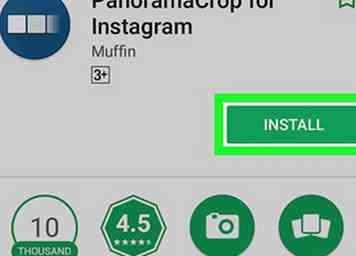 1 Installeer PanoramaCrop voor Instagram vanuit de Play Store. Dit is een gratis en goed beoordeelde app die panoramische foto's voorbereidt voor een Instagram-bericht.
1 Installeer PanoramaCrop voor Instagram vanuit de Play Store. Dit is een gratis en goed beoordeelde app die panoramische foto's voorbereidt voor een Instagram-bericht. - Sommige andere apps die op dezelfde manier werken als PanoramaCrop voor Instagram zijn PanoSwipe en InstaPano.
-
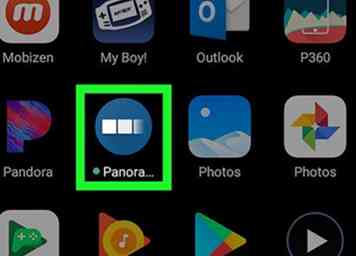 2 Open PanoramaCrop. Het is de blauwe cirkel met 3 witte vierkanten erin. Je vindt het in de app-lade.
2 Open PanoramaCrop. Het is de blauwe cirkel met 3 witte vierkanten erin. Je vindt het in de app-lade. - Als je een andere app gebruikt voor het posten van panorama's op Instagram, open die dan nu.
-
 3 Kraan PICK UIT GALLERIJ. Het staat in het midden van het scherm. Je moet de panoramische opname al hebben opgeslagen in je galerij, omdat deze app alleen maar is om de foto bij te knippen naar een Instagram-vriendelijk formaat.
3 Kraan PICK UIT GALLERIJ. Het staat in het midden van het scherm. Je moet de panoramische opname al hebben opgeslagen in je galerij, omdat deze app alleen maar is om de foto bij te knippen naar een Instagram-vriendelijk formaat. -
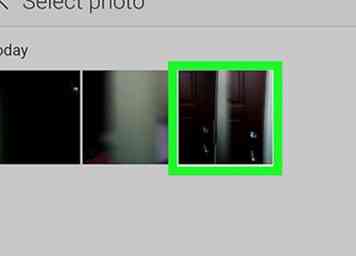 4 Tik op de panoramische afbeelding. Dit opent de afbeelding in de editor.
4 Tik op de panoramische afbeelding. Dit opent de afbeelding in de editor. -
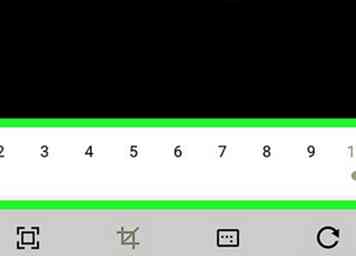 5 Selecteer het aantal afbeeldingen dat u wilt maken met uw panoramische opname. Je maakt een panoramafoto in vierkanten die je volgers kunnen vegen. Selecteer overal van 2 tot 10 vierkanten.
5 Selecteer het aantal afbeeldingen dat u wilt maken met uw panoramische opname. Je maakt een panoramafoto in vierkanten die je volgers kunnen vegen. Selecteer overal van 2 tot 10 vierkanten. - Het aantal vakken in het voorbeeld verandert met uw selectie.
-
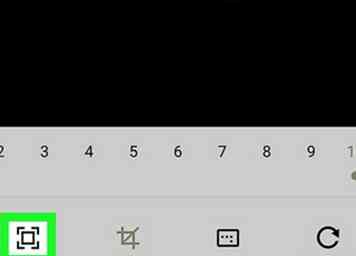 6 Klik op het vierkante pictogram in de linkerbenedenhoek van het scherm. Hiermee kunt u de foto aanpassen.
6 Klik op het vierkante pictogram in de linkerbenedenhoek van het scherm. Hiermee kunt u de foto aanpassen. -
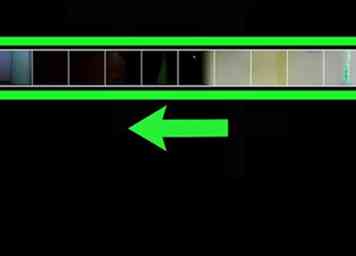 7 Pas de foto aan zodat deze in de vakken past. Veeg met de draaiknop onder de afbeelding om in of uit te zoomen - zorg ervoor dat u de hele afbeelding in de vakken kunt krijgen. Deze vakken zijn hoe de app de foto bijsnijdt.
7 Pas de foto aan zodat deze in de vakken past. Veeg met de draaiknop onder de afbeelding om in of uit te zoomen - zorg ervoor dat u de hele afbeelding in de vakken kunt krijgen. Deze vakken zijn hoe de app de foto bijsnijdt. -
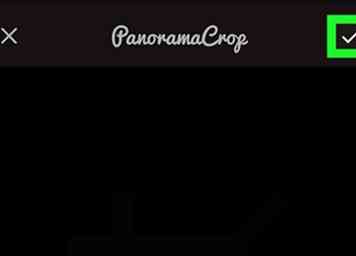 8 Tik op het vinkje. Het staat in de rechterbovenhoek van het scherm.
8 Tik op het vinkje. Het staat in de rechterbovenhoek van het scherm. -
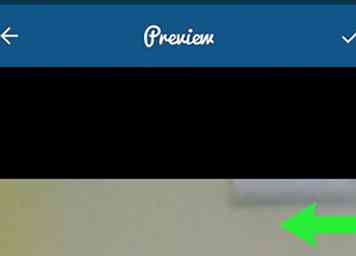 9 Veeg door de voorbeeldafbeeldingen. Wanneer u uploadt naar Instagram, zal deze er ongeveer hetzelfde uitzien als deze preview.
9 Veeg door de voorbeeldafbeeldingen. Wanneer u uploadt naar Instagram, zal deze er ongeveer hetzelfde uitzien als deze preview. - Als je niet tevreden bent, tik je op de naar links wijzende pijl in de linkerbovenhoek van het scherm om terug te gaan naar de editor.
-
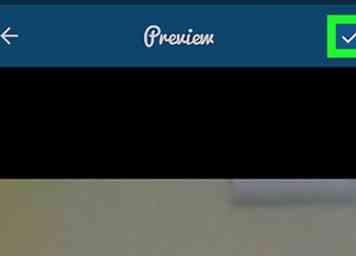 10 Tik op het vinkje als je klaar bent. Het staat in de rechterbovenhoek van het scherm. PanoramaCrop zal nu het beeld in vierkanten breken. Een bevestigingsbericht verschijnt wanneer het proces is voltooid.
10 Tik op het vinkje als je klaar bent. Het staat in de rechterbovenhoek van het scherm. PanoramaCrop zal nu het beeld in vierkanten breken. Een bevestigingsbericht verschijnt wanneer het proces is voltooid. -
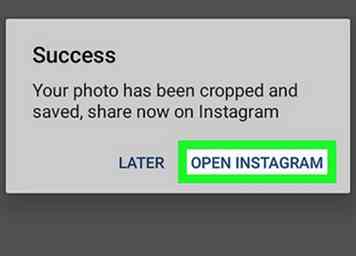 11 Kraan OPEN INSTAGRAM in het pop-upvenster "Succes". Hiermee wordt een nieuw berichtenscherm geopend.
11 Kraan OPEN INSTAGRAM in het pop-upvenster "Succes". Hiermee wordt een nieuw berichtenscherm geopend. -
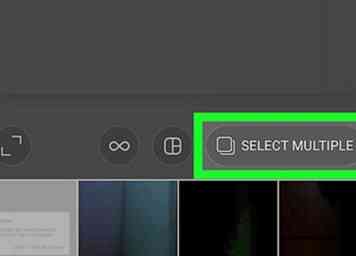 12 Tik op het pictogram Meerdere foto's. Het zijn de drie overlappende vierkanten in de rechterbenedenhoek van de voorbeeldweergave.
12 Tik op het pictogram Meerdere foto's. Het zijn de drie overlappende vierkanten in de rechterbenedenhoek van de voorbeeldweergave. -
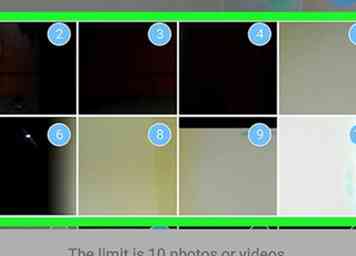 13 Tik op elk van de afbeeldingen waaruit het panorama bestaat. U zult merken dat wanneer u op elke afbeelding tikt, er een nummer in de rechterbovenhoek verschijnt. Zorg ervoor dat u op de afbeeldingen tikt zodat het panorama correct is.
13 Tik op elk van de afbeeldingen waaruit het panorama bestaat. U zult merken dat wanneer u op elke afbeelding tikt, er een nummer in de rechterbovenhoek verschijnt. Zorg ervoor dat u op de afbeeldingen tikt zodat het panorama correct is. -
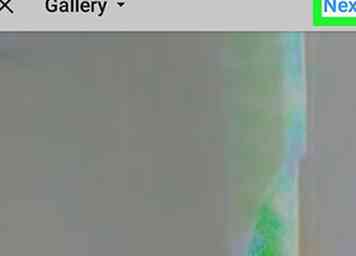 14 Kraan volgende. Het staat in de rechterbovenhoek van het scherm.
14 Kraan volgende. Het staat in de rechterbovenhoek van het scherm. -
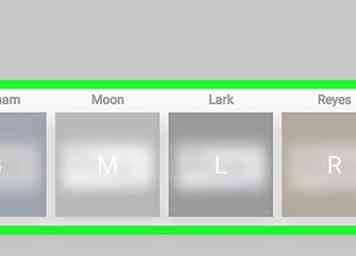 15 Selecteer een filter voor de afbeeldingen (optioneel) en tik op volgende. Een filter kan op alle afbeeldingen in het panorama worden toegepast, maar dit is niet verplicht.
15 Selecteer een filter voor de afbeeldingen (optioneel) en tik op volgende. Een filter kan op alle afbeeldingen in het panorama worden toegepast, maar dit is niet verplicht. -
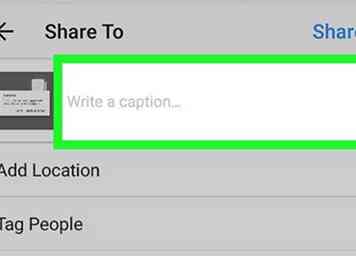 16 Voeg een berichtbeschrijving toe (optioneel). Als u tekst wilt opnemen in uw panoramafoto, typt u deze in het vak boven aan het scherm.
16 Voeg een berichtbeschrijving toe (optioneel). Als u tekst wilt opnemen in uw panoramafoto, typt u deze in het vak boven aan het scherm. - Tik op om iemand op de foto te taggen Mensen taggen, volg dan de instructies op het scherm om iemand te taggen.
- Tik op om de locatie van de foto toe te voegen Voeg locatie toe, typ de naam van de plaats waar de foto is genomen en tik erop als deze in de zoekresultaten wordt weergegeven.
-
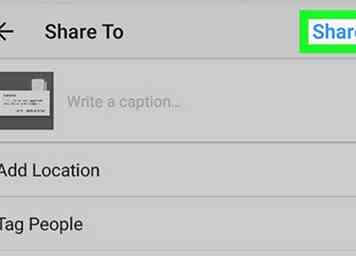 17 Kraan Delen. Uw nieuwe bericht wordt nu weergegeven in uw feed. Als u het volledige panorama wilt bekijken, veegt u naar links over de paal om naar het volgende vierkant te gaan.
17 Kraan Delen. Uw nieuwe bericht wordt nu weergegeven in uw feed. Als u het volledige panorama wilt bekijken, veegt u naar links over de paal om naar het volgende vierkant te gaan.
Facebook
Twitter
Google+
 Minotauromaquia
Minotauromaquia
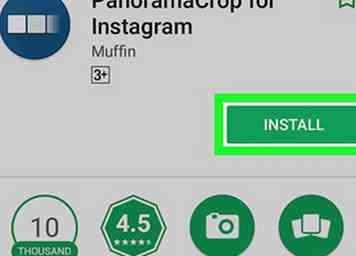 1 Installeer PanoramaCrop voor Instagram vanuit de Play Store. Dit is een gratis en goed beoordeelde app die panoramische foto's voorbereidt voor een Instagram-bericht.
1 Installeer PanoramaCrop voor Instagram vanuit de Play Store. Dit is een gratis en goed beoordeelde app die panoramische foto's voorbereidt voor een Instagram-bericht. 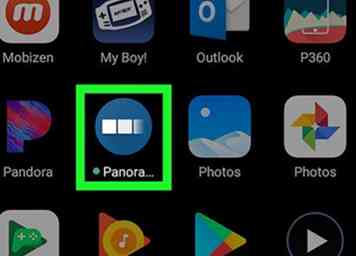 2 Open PanoramaCrop. Het is de blauwe cirkel met 3 witte vierkanten erin. Je vindt het in de app-lade.
2 Open PanoramaCrop. Het is de blauwe cirkel met 3 witte vierkanten erin. Je vindt het in de app-lade.  3 Kraan
3 Kraan 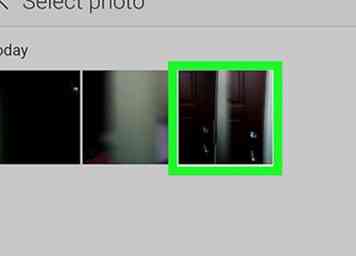 4 Tik op de panoramische afbeelding. Dit opent de afbeelding in de editor.
4 Tik op de panoramische afbeelding. Dit opent de afbeelding in de editor. 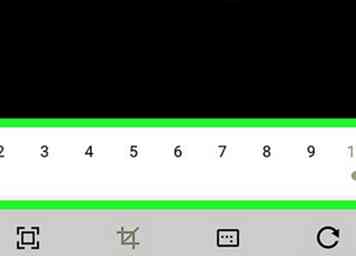 5 Selecteer het aantal afbeeldingen dat u wilt maken met uw panoramische opname. Je maakt een panoramafoto in vierkanten die je volgers kunnen vegen. Selecteer overal van 2 tot 10 vierkanten.
5 Selecteer het aantal afbeeldingen dat u wilt maken met uw panoramische opname. Je maakt een panoramafoto in vierkanten die je volgers kunnen vegen. Selecteer overal van 2 tot 10 vierkanten. 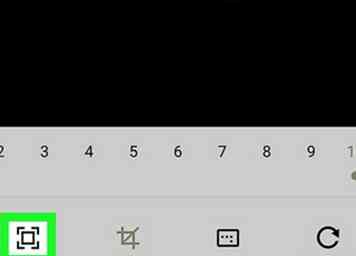 6 Klik op het vierkante pictogram in de linkerbenedenhoek van het scherm. Hiermee kunt u de foto aanpassen.
6 Klik op het vierkante pictogram in de linkerbenedenhoek van het scherm. Hiermee kunt u de foto aanpassen. 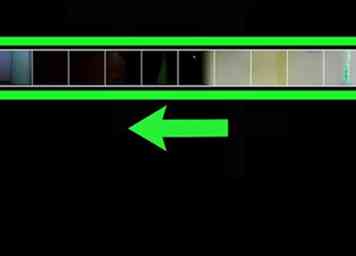 7 Pas de foto aan zodat deze in de vakken past. Veeg met de draaiknop onder de afbeelding om in of uit te zoomen - zorg ervoor dat u de hele afbeelding in de vakken kunt krijgen. Deze vakken zijn hoe de app de foto bijsnijdt.
7 Pas de foto aan zodat deze in de vakken past. Veeg met de draaiknop onder de afbeelding om in of uit te zoomen - zorg ervoor dat u de hele afbeelding in de vakken kunt krijgen. Deze vakken zijn hoe de app de foto bijsnijdt. 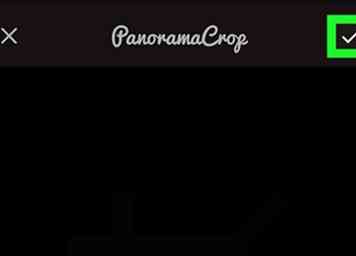 8 Tik op het vinkje. Het staat in de rechterbovenhoek van het scherm.
8 Tik op het vinkje. Het staat in de rechterbovenhoek van het scherm. 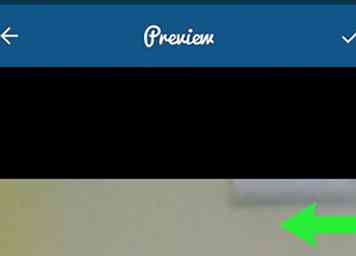 9 Veeg door de voorbeeldafbeeldingen. Wanneer u uploadt naar Instagram, zal deze er ongeveer hetzelfde uitzien als deze preview.
9 Veeg door de voorbeeldafbeeldingen. Wanneer u uploadt naar Instagram, zal deze er ongeveer hetzelfde uitzien als deze preview. 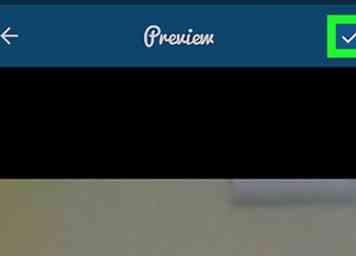 10 Tik op het vinkje als je klaar bent. Het staat in de rechterbovenhoek van het scherm. PanoramaCrop zal nu het beeld in vierkanten breken. Een bevestigingsbericht verschijnt wanneer het proces is voltooid.
10 Tik op het vinkje als je klaar bent. Het staat in de rechterbovenhoek van het scherm. PanoramaCrop zal nu het beeld in vierkanten breken. Een bevestigingsbericht verschijnt wanneer het proces is voltooid. 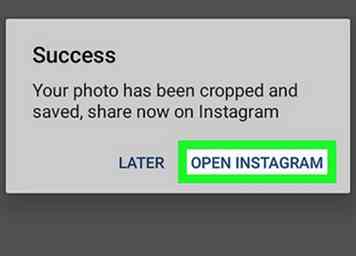 11 Kraan
11 Kraan 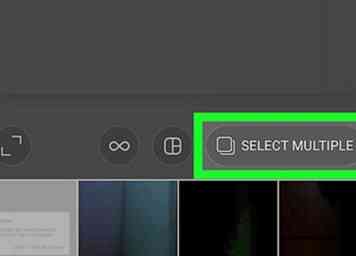 12 Tik op het pictogram Meerdere foto's. Het zijn de drie overlappende vierkanten in de rechterbenedenhoek van de voorbeeldweergave.
12 Tik op het pictogram Meerdere foto's. Het zijn de drie overlappende vierkanten in de rechterbenedenhoek van de voorbeeldweergave. 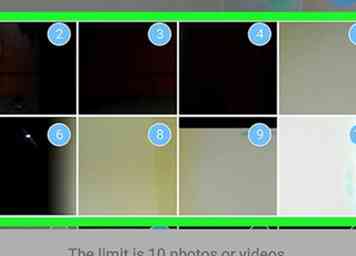 13 Tik op elk van de afbeeldingen waaruit het panorama bestaat. U zult merken dat wanneer u op elke afbeelding tikt, er een nummer in de rechterbovenhoek verschijnt. Zorg ervoor dat u op de afbeeldingen tikt zodat het panorama correct is.
13 Tik op elk van de afbeeldingen waaruit het panorama bestaat. U zult merken dat wanneer u op elke afbeelding tikt, er een nummer in de rechterbovenhoek verschijnt. Zorg ervoor dat u op de afbeeldingen tikt zodat het panorama correct is. 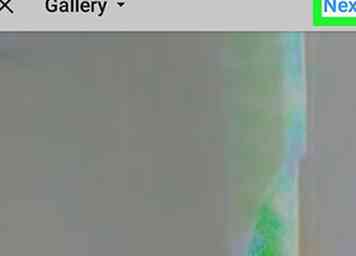 14 Kraan
14 Kraan 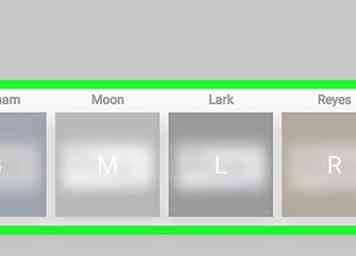 15 Selecteer een filter voor de afbeeldingen (optioneel) en tik op
15 Selecteer een filter voor de afbeeldingen (optioneel) en tik op 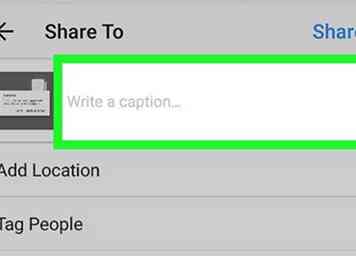 16 Voeg een berichtbeschrijving toe (optioneel). Als u tekst wilt opnemen in uw panoramafoto, typt u deze in het vak boven aan het scherm.
16 Voeg een berichtbeschrijving toe (optioneel). Als u tekst wilt opnemen in uw panoramafoto, typt u deze in het vak boven aan het scherm. 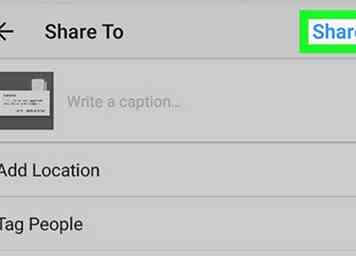 17 Kraan
17 Kraan